手把手教你win10如何找回系统图标
分类:win10教程 发布时间:2019-03-29 10:20:00
win10是一款可跨平台和应用的操作系统,很多朋友都安装了win10系统,它可以实现设备之间的无缝切换。可是也容易出现一些问题,比如,win10系统图标不见了。我们一起来找找它吧
大家在使用win10系统的时候有没有遇到系统图标不见了的情况呢?很多电脑小白遇到这个问题就束手无策了。其实解决方法非常简单。我给大家整理了win10显示系统图标的详细步骤,赶紧来瞧瞧吧
1、右击桌面空白处,选择个性化

图标电脑图解1
2、点击右侧的更改桌面图标
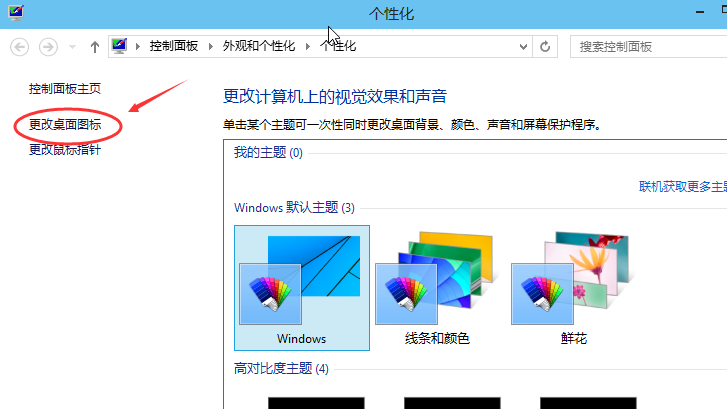
win10系统图标不见了电脑图解2
3、出现桌面图标设置窗口

win10电脑图解3
4、勾选需要的系统图标
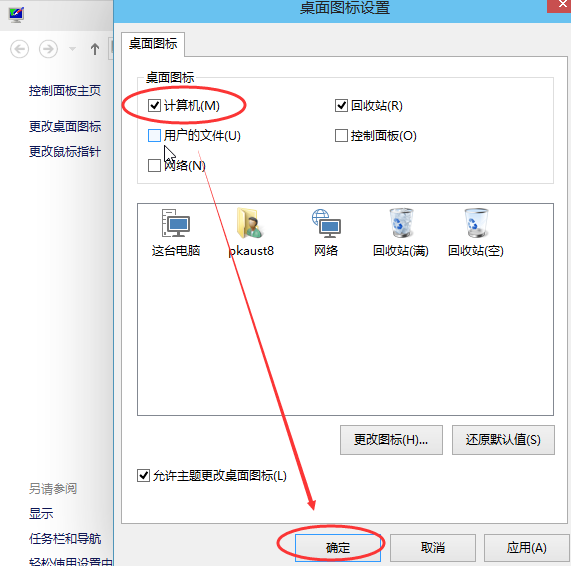
win10显示系统图标电脑图解4
5、现在回到桌面看看系统图标回来了没有吧
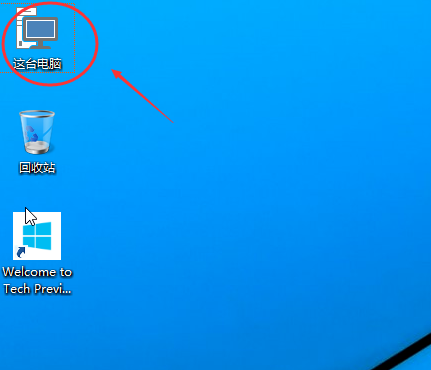
win10电脑图解5
以上就是win10找回系统图标的方法了,是不是很简单呢?






 立即下载
立即下载







 魔法猪一健重装系统win10
魔法猪一健重装系统win10
 装机吧重装系统win10
装机吧重装系统win10
 系统之家一键重装
系统之家一键重装
 小白重装win10
小白重装win10
 杜特门窗管家 v1.2.31 官方版 - 专业的门窗管理工具,提升您的家居安全
杜特门窗管家 v1.2.31 官方版 - 专业的门窗管理工具,提升您的家居安全 免费下载DreamPlan(房屋设计软件) v6.80,打造梦想家园
免费下载DreamPlan(房屋设计软件) v6.80,打造梦想家园 全新升级!门窗天使 v2021官方版,保护您的家居安全
全新升级!门窗天使 v2021官方版,保护您的家居安全 创想3D家居设计 v2.0.0全新升级版,打造您的梦想家居
创想3D家居设计 v2.0.0全新升级版,打造您的梦想家居 全新升级!三维家3D云设计软件v2.2.0,打造您的梦想家园!
全新升级!三维家3D云设计软件v2.2.0,打造您的梦想家园! 全新升级!Sweet Home 3D官方版v7.0.2,打造梦想家园的室内装潢设计软件
全新升级!Sweet Home 3D官方版v7.0.2,打造梦想家园的室内装潢设计软件 优化后的标题
优化后的标题 最新版躺平设
最新版躺平设 每平每屋设计
每平每屋设计 [pCon planne
[pCon planne Ehome室内设
Ehome室内设 家居设计软件
家居设计软件 微信公众号
微信公众号

 抖音号
抖音号

 联系我们
联系我们
 常见问题
常见问题



